Укључивање демонстрације екрана у нескладан

- 4186
- 962
- Mr. Wilbert Price
Мода је привремени концепт, али друга правила се примењују у свету рачунарских програма и апликација. Све овде се одређује корисношћу и функционалношћу. То може објаснити раст популарности гласника, омогућавајући два саговорника да комуницирају што је брже и једноставније. Несклад, упркос иницијално проглашеном уском специјализацијом, није изузетак. Лепота апликације такође лежи у чињеници да, поред текста и гласовне комуникације, омогућава вам комуникацију са помоћним видео цхат. И још један од најкориснијих функција несклада је да се прикаже садржај екрана. Ради се о њој да ћемо данас разговарати.

Зашто несклад треба функција демонстрације екрана
Немогуће је негирати чињеницу да је већина нескладних корисника играчи. И није важно које квалификације и искуство имате - на крају, у мултиплаиер борбама се борите са ривалима око истог нивоа. Најбољи начин да се похвалите своје друге вештине је да прикажете игру, пожељно у реалном времену. Демонстрација екрана само пружа тако изванредну прилику.
Међутим, немогуће је потцењивати друге разлоге који форсирају кориснике гласника да укључе ову функцију.
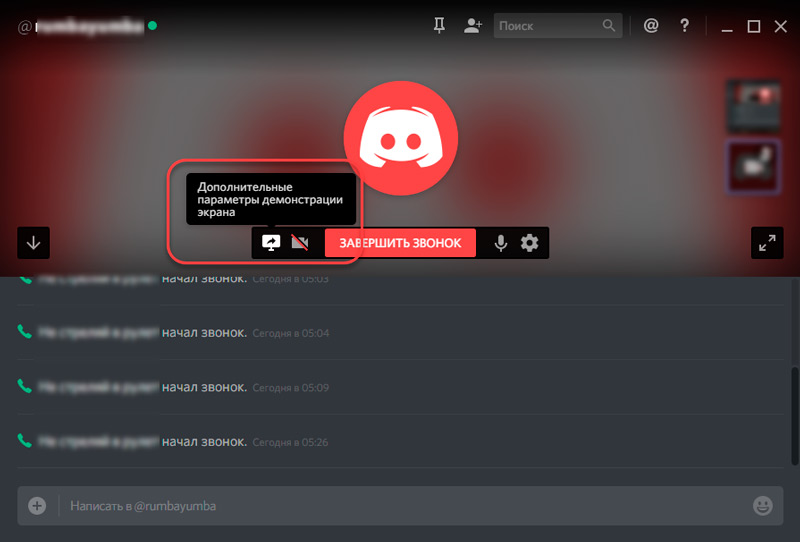
На пример, ваш саговорник жели да користи слабо документовану могућност програма (има довољно чак и у оперативним системима). Објашњење преласка са ставки менија је тежак и не ради увек први пут. Још једна ствар је емисија вашег екрана у несклад са истом напредном применом. Добар пример ће бити много кориснији, и то се сећа много боље.
А ево супротног случаја: Чини се да радите све према упутствима, али напредни програм вас не жели да вас покорава. Показа на ваше кораке пријатељу-Екперт помоћи ће да се тачно схватите где сте погрешили, и ако то није, па постоји проблем.
Једном речју, демонстрација екрана је тражена функција, али не и сви нескладни корисници знају за то. И постоје они који су чули, али не знају како да га користе. Па, то је поправљено.
Предострожност
Пре него што започнете демонстрацију екрана у неслогу, морате започети једноставним припремним акцијама. Чињеница је да без примене прелиминарних поставки у вашем профилу неће бити могуће користити ову прилику. Шта треба учинити:
- покрените апликацију;
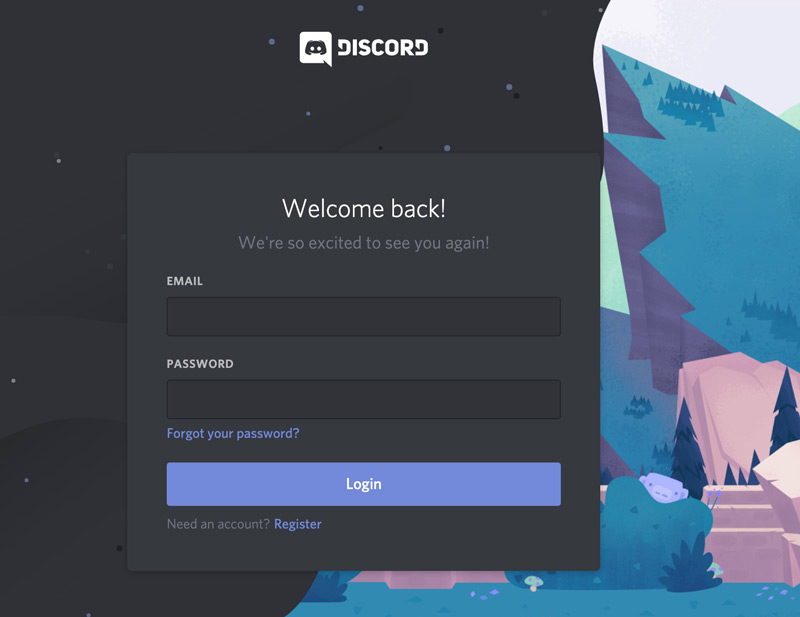
- Идемо на подешавања - кликните на икону икону, смештене испод леве стране у прозору Мессенгер, у близини корисничког имена;
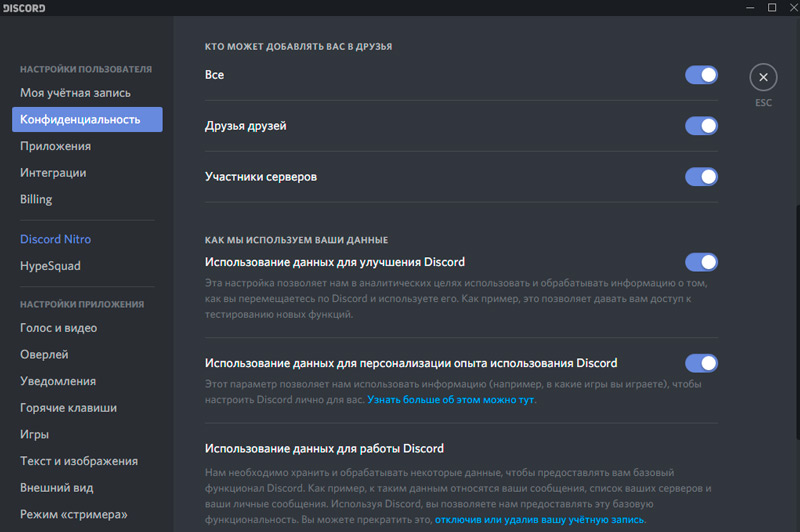
- Појавиће се екран подешавања, на левој панелу тражимо тачку "Стреамер режим" и кликните на њега;
- Сада је потребно активирати ставку "Укључи" стреамер "режим".
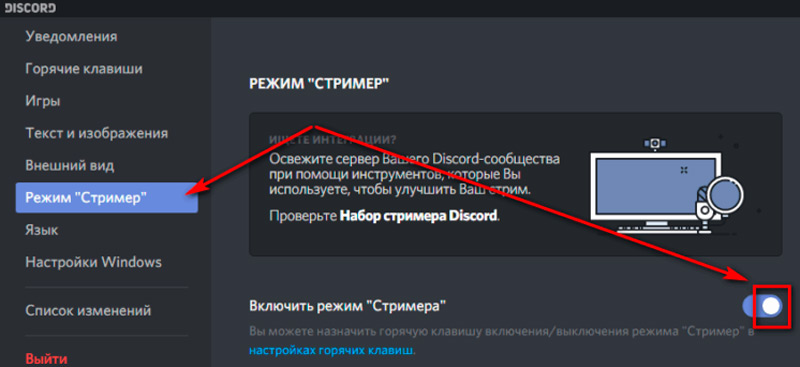
Без укључивања ове функције, показујући слику вашег екрана у програму Дисцорд неће бити.
Како покренути демонстрацију екрана у нескладу
Главно стање за приказивање екрана у нескладу је присуство саговорника. Ако не комуницирате са било ким за кога намеравате да емитујете слику? Дакле, започињемо ћаскање, и увек путем видео комуникације, за које након почетка комуникације морате да кликнете на икону видео камере која се налази у горњем делу радног екрана Мессенгер-а.
Предвиђамо ваше питање да ли је могуће да направите демонстрацију екрана за једног саговорника, али неколико. Ова ситуација у играчкој заједници јавља се прилично често. Одговор ће бити позитиван. Да бисте то учинили, морате се укључити у све потенцијалне гледаоце, јер креирајте групни цхат, а затим иницирајте групни позив.
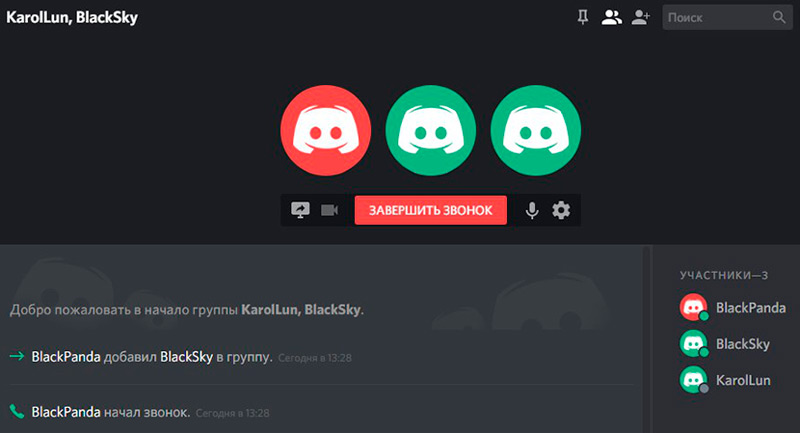
Када је цхат створио, ваш пријатељ или пријатељи су спремни да примите слику, можете започети следеће кораке:
- Повуците миша у подручје кроз прозор који показује саговорника (подсећамо вас, говоримо о видео цхату, а не вокалу, а још више не тексту!);
- Као резултат тога, појавиће се нови мени на дну радног екрана. Међу доступним опцијама биће икона са имином монитора, унутар којег налази стрелица, која је претворена десно и потписује замену видео заслона / заслона;
- Кликните на ову икону;
- Појавиће се нови мени у којем је потребно да одаберете жељени режим, након чега ће ваш саговорник моћи да поштује шта се дешава на екрану рачунара.
Што се тиче снимака Сцреенсхот, овде слободно можете да изаберете који део екрана да бисте приказали (до одређеног прозора програма), или да га у потпуности покажете, па чак и изаберите монитор за приказ ако их користите неколико.
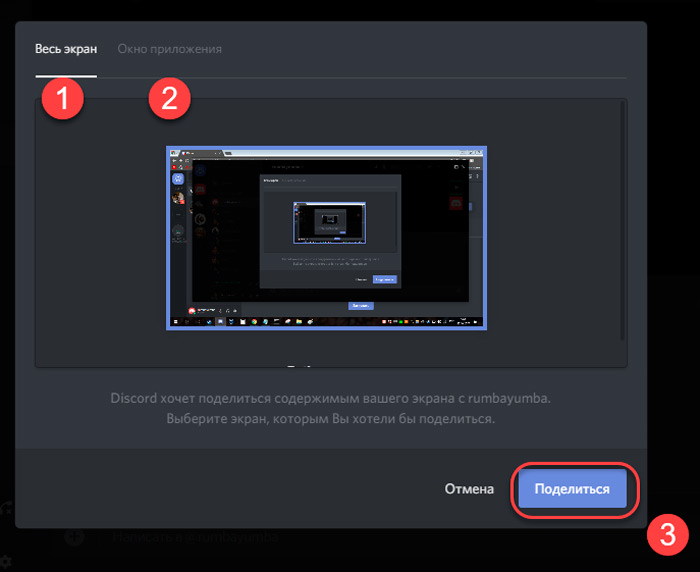
Сада разговарајмо о доступним режимима детаљније.
Постоје их две: приказујте саговорнику засебног прозора или целог екрана. У првом случају имате право да одлучите да покажете екрану са ограниченим прозором одређене апликације, док мора бити активан, односно да буде у првом плану. Цласновање или затварање прозора довешће до прекида емитовања. Режим се може користити ако не желите да прикажете саговорнице ништа сувишно, као и да бисте спремили саобраћај - зашто демонстрирати цео екран ако то није потребно?
Други, пуни екран режим омогућиће вашем саговорнику да види све што се дешава на монитору, укључујући доњи панел прозора (ако програм није пун-еСцреен, међу последњим, можете именовати све озбиљне игре и видео играче).
А сада ћемо покушати да измислимо све ситуације које се односе на проблеме демонстрације екрана у нескладу - на пример, како да укључите звук ако је одсутан или шта да уради ако се слика не појави.
Решавање проблема везаних за емитовање на екрану
Као и свака друга апликација, несклад није без мане. Али ако током покушаја почетка емитовања екрана сте се променили, то не значи увек да проблем лежи искључиво у самом програму. По правилу, већина грешака је повезана са погрешним акцијама корисника. Грешке оперативног система које су неправилно гвожђе и Т су такође могући. Д.
Па, смислимо га зашто не можете да укључите екран који се емитује у нескладу.
Дакле, желите да покажете свог пријатеља како је цоол играте "тенкове", али када покушавате да пронађете благо дугме да бисте укључили емитовање, не успете. Одсуство иконе може указивати на то да нисте завршили прелиминарни део описани горе. То јест, имате "стреамер" режим није активиран. То се прилично често догађа, како да реши проблем је такође јасан.
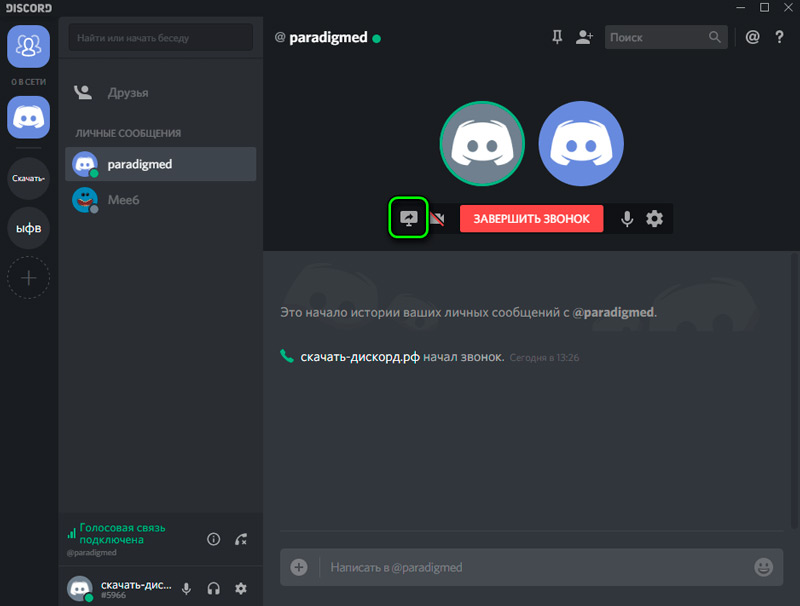
Друга тачка која ће вам требати велике напоре је употреба застареле верзије апликације. У овом случају, поред одсуства екрана екрана са стрелицом, могућа су и друге невоље. На пример, недостатак звука током емитовања или одвратног квалитета слике, иако резолуција монитора који имате висок. Морате сазнати коју верзију несклада коју сте инсталирали и да ли је то релевантно. Ако сервер произвођача у одељку за преузимање садржи опцију апликације која има вишу верзију, преузмите и инсталирајте најновије или близу ње. То је обично довољно да се све невоље потону у заборав.
Други заједнички проблем приликом коришћења функције демонстрације екрана у нескладу је недостатак слике. Ако сте покренули емитовање, али прозор је и даље црн - највероватније, једноставно користите ову функцију погрешно. На пример, они су одабрали режим прозора, али истовремено заборавите да се активно подручје екрана мора приказати. Чињеница је да употреба овог режима сугерише да корисник независно одлучи који прозор преноси и ако је то заборавио да то уради, ево празног екрана за вас.
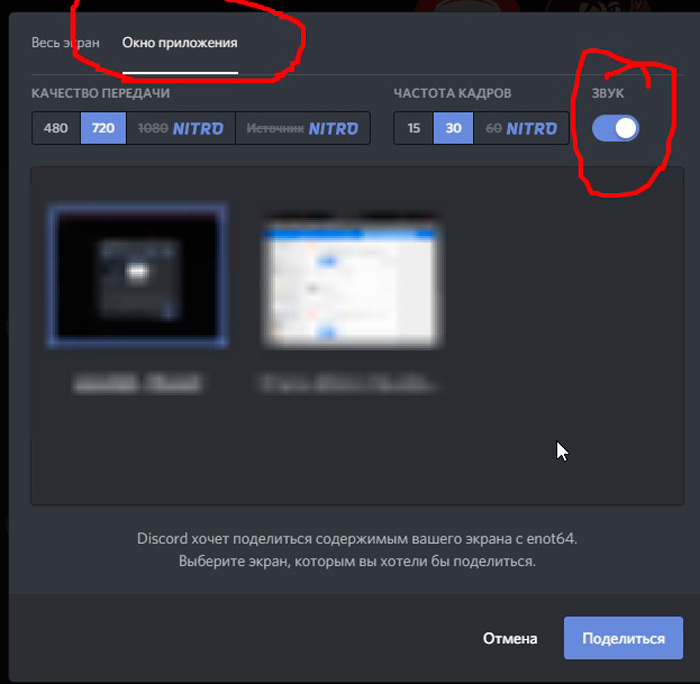
Можда је најчешће жалба емисија екрана са замрзавањем, помфритом, кочењем и губитком слике. Овде може бити много разлога. На пример, лош интернет канал, а не нужно и са ваше стране. Канал може бити широк, али оптерећен је, а то је проблем провајдера који тешко можете да утичете. Понекад је кривац кућног рутера, није правилно конфигурисан за пренос података, посебно, стриминг видео записа.
Звучни проблеми приликом демонстрирања екрана
Не можете игнорисати тако заједничку невољу као недостатак звука приликом емитовања.
Један од тренутних начина за решавање је да проверите да ли је звук укључен у несклад. Да бисте то учинили, инсталирајте курсор у подручје преведеног прозора или екрана у којем треба бити присутан прекидач звука (потражите звук натписа). Ако је у искључивању, само пребаците клизач. Звук као резултат ваших поступака треба да се појави.
Ако користите спољну акустику, проверите да ли је укључено - на пример, ваша омиљена нумера. Овај чек треба да се уради на првом месту, јер вам омогућава да се проблем прецизно дијагнозе.
Ако се звук није појавио, покушајте да испуните следеће:
- Идите на поставке програма (иконе зупчаника у близини корисничког имена на дну екрана);
- На левом панелу у менију потражите опцију гласовне и видео записе, кликните на ову картицу;
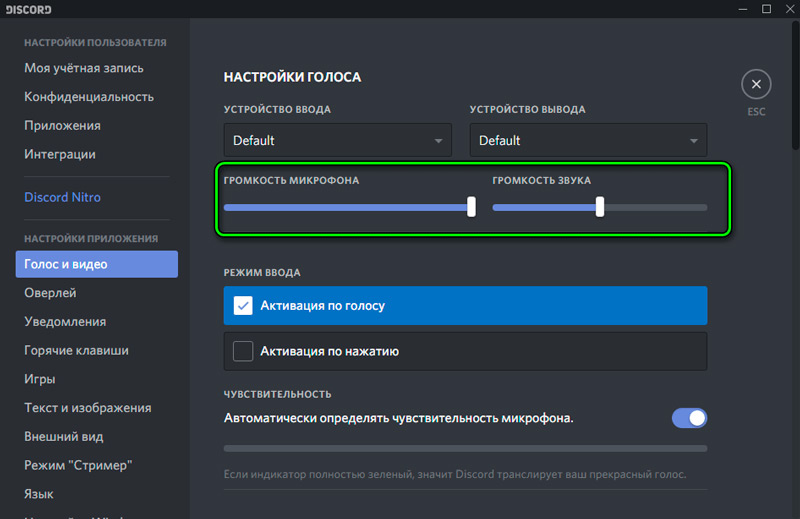
- Близу натписа "Улаз уноса" Кликните на текст у настајању;
- На листи уређаја одаберите опцију "Стерео-рунер";
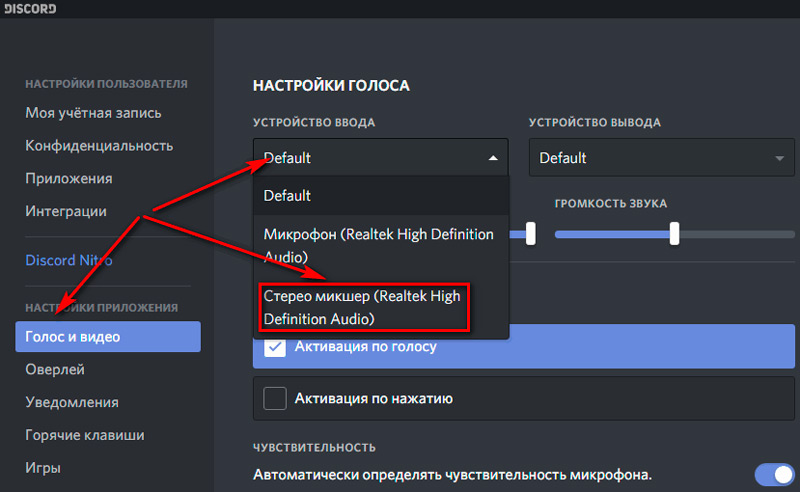
- Изађите из подешавања и покушајте да покренете поново емитовање на екрану.
Обично је ово довољно да се укључи звук на екрану екрана или одвојени прозор у нескладу.
Као што видите, емисија садржаја вашег монитора када користите Мессенгер је функција која не захтева темељно знање о хардверу рачунара.
Ако нисте успели да конфигуришете емисију, испробали су све наведене методе уклањања проблема, покушајте да се обратите компанији-програмеру. Обично момци из услуге подршке реагују прилично брзо. Ако вас се ова метода не боји, опишите свој проблем у коментарима на дну странице, покушаћемо да вам помогнемо у решавању.

